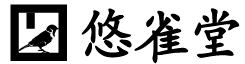Lenovoの「IdeaPad Yoga 11S」のレビューです。実際に買ってみての不満点とその対策をレポートします。さらにLenovo側の「ウリ」を紹介します。
はじめに
使っていたノートPC(ASUSのZENBOOKの最初のモデル)が壊れてしまい、ノートPC(Lenovoの「IdeaPad Yoga 11S」)を買いました。
それに関して、感想レビュー、MOT的解釈、Windows8.1の使い方のそれぞれをレビューしたいと思います。
それぞれカテゴリが異なり、また対象読者が異なりますので、各記事を別に読んでもわかり易くしたいと思います。
まずはLenovoのIdeaPad Yoga 11S(以下IdeaPad)のレビューです。
調達要件
私の調達要件は以下の3点です。
- 11インチのウルトラブック
- Core i
- Office、アンチウィルス等のソフトはいらない
量販店でざっと見た後、店員さんに要件と「日本メーカーは高いので海外でよい」旨を伝えました。Lenovo、DELL、HPを案内され、採取的にLenovoのIdeaPadを購入しました。決め手は薄さとSSDです。
印象
普通に使う分には十分のスペックです。本当は地味な色が好みなのですが、在庫がないとのことでしたので、オレンジです。
驚いたのは、表面とアームレストの部分が滑らない加工がしてあり、最初は「ゴム製なのか!?」とびっくりしました。
不満点
不満点は以下です。
- Windows 8
- デフォルトのIMEがBaidu。
- 電源ケーブルが、太い3Pケーブル。
- ファンクションキーの入力が、デフォルトではfnキーを押しながら、になっている。(普通と逆)
- 液晶の焼け付き
1点目は、Windows 8.1にアプデートしました。Windows 8と8.1の違いに関しては別途レポートします。
2点目は速攻でアンイストールしました。(苦笑)
それ以降については、以下の各節で詳説します。
電源ケーブル
太い電源ケーブルは持ち運びに厄介です。そこでコネクタを別途購入しました。

上が、付属の電源ケーブルです。下のACアダプタの左に付いているのが、別途に購入したL字のコネクタ・プラグです。
これで多少改善しましたが、プラグのブレードが折りたためないので、まだ不満です。GND(アース)も切って、コーキングしてしまえば良いのですが、これだけのためにコーキング剤を買うのも何ですので、このままです。
ストレートタイプのコネクタ+ブレードの向きが変えられる2Pプラグ、のほうが良いのかもしれません。
(注:付属の3PプラグのGND端子には「必ず接続して下さい」という注意書きがあります。まあ、日本の住宅でこれを厳密に守るには、水回りでしか使えませんが。)
ファンクションキーの設定変更
初心者は、ファンクションキーに割り付けられている、ハード制御の機能のほうがよく使う、ということでしょうが、以前から使っている人は逆です。日本語入力やら、名前の変更や検索などのショートカットキーやらで、よく使います。初心者でも、今後PCを乗り換えるときに戸惑うことでしょう。
Googleで調べてみると、これを変えるにはBIOSでの設定が必要のようです。(ノートPCでBIOS設定した記憶がない。。。)
以下、BIOSの設定についてご説明いたします。
(説明書を読まないとわからないんですよね。BIOSの設定への入り方が。)
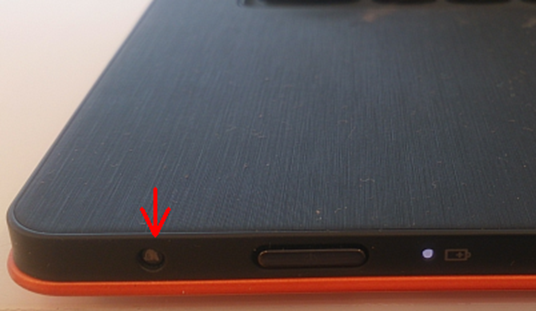
まず、シャットダウンした状態で、電源キーの左にある凹みをペンで押します。すると起動メニューで立ち上がります。
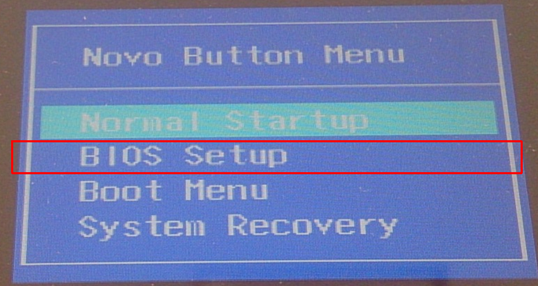
↓キーを押して「BIOS Setup」を選択してEnterを押します。すると・・・
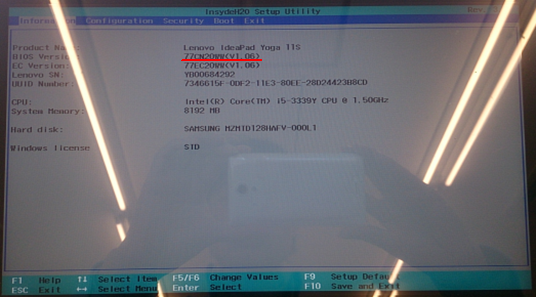
BIOSの画面に入ります。(ディスプレイの照り返しが強いこともまるわかりの写真ですが。。。(^^;)
ここで「BIOS Version」は、後々Windows8.1にアップデートした時に必要なので覚えておきます。
(※と、ここでLenovoのサポートサイトを確認しましたら、「BIOSアップデートユーティリティー」が配布され、BIOS Versionごとのドライバは消えていました。覚える必要なしか?)
BIOS画面ではトラックパッドが効きません。画面下に表示されているように、カーソルキー、Enter、ファンクションキーを使いましょう。
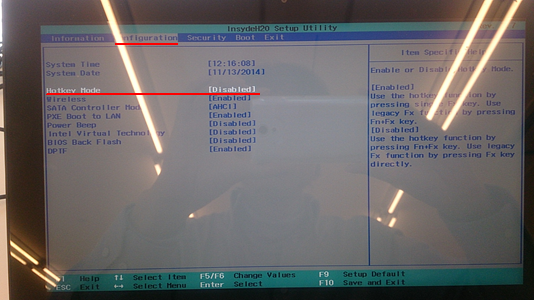
→キーを押して「Configuration」のページに入り、↓キーを適当に押して「Hotkey Mode」を選択し、「F5/F6」で値が変わるので「Disabled」にしましょう。(スペースキーで値を変えたように思いますが、記憶があいまい。)
そしてF10を押して終了です。お疲れ様でした。
液晶の焼け付き
いや最初は「Windows8の新機能」かと思いました。デスクトップ画面を表示した際に、今まで表示していたウィンドウが残像で残る、という。
しかしロック画面でも表示されていることで焼け付きと認識できました。
もしセキュリティーが必要な情報を見ていた時、ちょっと席を立とうとロックしたときでも、焼け付いてうっすら見えてしまう危険があるという。。。
Google先生にお聞きすると、Thinkpadから焼け付きはあるようです。
「焼け付き」というと「CRTでしか起きないのでは?」と思われるかもしれません。しかし液晶にも長時間同じ表示をすることで、液晶がその情報を記憶することがあります。それを慣習で「焼け付き」と言っています。特許検索すると、これを防止するための技術が多数登録されていることがわかります。シャープさんとか。
Ideapadでは数時間でもう焼け付いています。少し経つと薄れてはきますが。

写真だとうまく映らないのですが、「スタート」の右に、うっすらブラウザのタブとアイコンが見えると思います。
トラックパッドが使いづらい件(2014年11月29日追記)
使いはじめの時期に、トラックパッドを使っていると勝手に右パネルが出てくる、という現象がありました。
これも設定でOFFが必要でしたので、追記します。
- コントロールパネルを開く(Windowsキー+X、P)
- 表示方法を小さいアイコンにして、リストより「マウス」をクリック
- 「マウスのプロパティ」にて「デバイス設定」タブを開き、Synaptics ClickPadが選択されている状態で「設定」をクリック
- 「Synapticsコントロールパネル」の「一本指」タブにて、下方の「エッジスワイプを使用する」のチェックを外す
(「二本指タップで右クリック」にもしたいのですが、「マルチフィンガー>クリックを使用する」にチェックしても意図通りになりません。)
IdeaPadのウリ?
私の不満点だけだと一方的ですので、好意的なレビューを示します。
参考:ASCII.jp≪「IdeaPad Yoga 11S」は俺的に変形Ultrabook最高峰!≫
ここに書いているように、IdeaPadは「2in1」です。「2in1」とは、「タブレットとしてもノートPCとしても使えますよ」というインテルが提唱したノートPCのカタチです。
IdeaPadでは、ヒンジを360度折り返してタブレット、途中で止めることでいろいろな形になることを「ウリ」にしています。その「ウリ」を上記記事のレビューアーは「最高峰!」と表現しているので、その方にとっては魅力なのでしょう。
2in1としても今一つ
しかし、私にとっては「いろいろな形」以前に、「タブレット」として今一つです。
- 約1.4Kgはタブレットとしては重い。
- Windows8が「2in1」のOSとしてはいまいち
一点目については、「せめて1Kg以下かなあ?」と思いました。
でも「座って縦位置のタブレットで文書を読むのにはよいのかな」と思い直しました。A4よりも少し小さい画面サイズなので、PDFをフル表示にしてほぼ原寸で読むのにはよさそうかなと。
しかし実際にタブレットにして縦位置にすると、二点目が立ちふさがります。
デスクトップモードでは、縦位置にするとウィンドウと、その大きさが再配置されます。再び横位置に戻した時にそれらが戻りません。(以前のWindowsでも、Ctrl+Alt+カーソルキーで不如意に画面の向きを変えてしまった人は、その不便さが想像可能かと思います。)
さらに私は、Windowsのタスクバーの位置を、下辺ではなく右辺に表示しています。16:9の画面では、比率の小さい上下をいっぱいに使いたいのが理由です。
その点からすると、縦位置ではタスクバーは下辺に表示してほしいのですが、そうなってはくれません。
タイルのアプリのみを使うのなら良いのかもしれません。しかし文書を読むAdobe ReaderとWordはデスクトップアプリという。。。残念!
※Windows8、8.1では、タブレットやスマートフォンのようなアプリ(タイルのアプリ)と、これまでのWindowsと同様のアプリ(デスクトップアプリ)の2種類があります。
アプリ開発者へ
以上は、LenovoのせいでなくWintel陣営(MicrosoftとIntel)の詰めがあまいせいなのですが。
さらにアプリのウィンドウサイズの変更や記憶は、OS側でなくアプリ側の制御だと思います。(10年前のWindowsプログラミングと変わっていなければ。)
とすると、画面の変更のイベントを受信したアプリは、画面のモード(縦、横だけでなく、比率やドット数までも)を判断し、それごとにウィンドウサイズや位置を記憶する必要があるでしょう。
まずはWindowsの「タスクバー」からそれをやってください。
Windows8.1へのアップデート
Windows8.1へのアップデートもレビューしようと思っていましたが、サポートサイトで配布されているドライバが変わっていましたので、私の経験を詳説してもお役に立てません。
ざっくりと書きたいと思います。
- Windows8モデルを購入された方は、IEを使うたびに「Windows8.1のおすすめ」攻撃に会います。
- IEのおすすめのリンクをクリックするか、スタート画面のWindowsストアから選択するとWindows8.1のダウンロードを開始します。3.6GBという巨大なファイルですが、中断してもストアが覚えていてレジュームしてくれるようです。
- ダウンロードが終了したら、インストールを選択して15分くらいで終了です。
- 私の場合、ここで「オーディオドライバが使えないよ」という警告がでました。(音も出なくなりました。)そこで先のようにBIOSのバージョンを確認して、サポートサイトよりWindows8.1の64bitでBIOSバージョンに対応したオーディオドライバをインストールしました。(音が出るようになりました。)
- 念のため、ほかの8.1用ドライバもインストールしました。
「Windows8からWindows8.1にアップデートすべきか」については、私は「Windowsキー+Sのショートカットが使える」というだけの理由でアップデートをおすすめします。(詳細は第3回で。)
あと、IdeaPadには、デバイスドライバがWindows Update並に自動アップデートされるアプリも付属していないように思います。(これも人によっては不満かも。)
まとめ
LenovoのIdeaPad Yoga 11Sをレビューしました。
私の不満点をあげましたが、もしかしたらその他の人にとっては、そう不満でもないのかもしれません。
そしてIdeaPadのウリである「変形」が魅力なのかもしれません。
これに関して、次回「狩野モデル」に基づいてMOT的に考えてみたいと思います。
またLenovoはすでに新しいYogaシリーズを宣伝しています。
「Yoga 2」とか「Yoga 3」とかのシリーズなのですが、店頭では私の不満点が解決しているかどうかは分かりにくいと思います。気になる方は十分にご確認のうえ、ご購入ください。